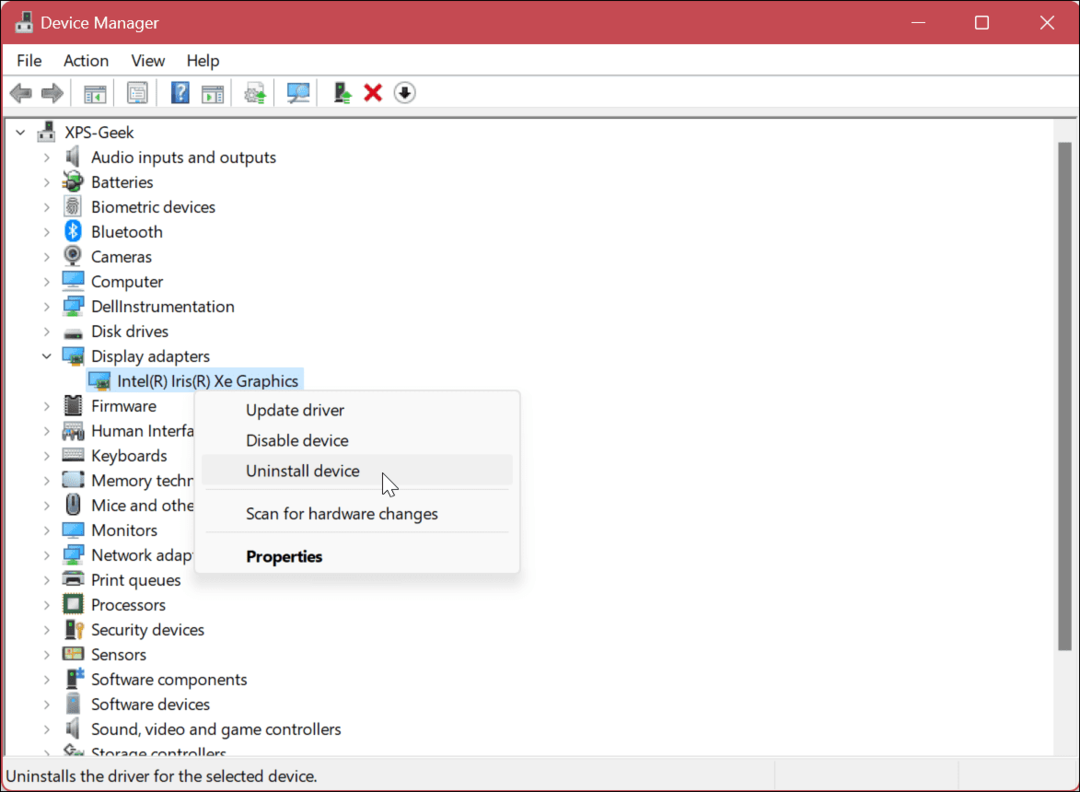Come aprire Task Manager su Windows 11
Microsoft Windows 11 Eroe / / July 13, 2021

Ultimo aggiornamento il
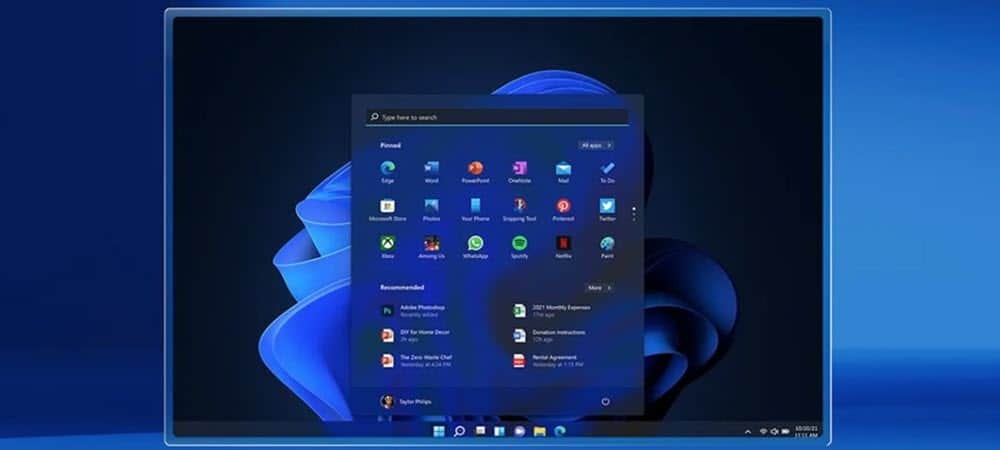
Windows 11 sta apportando alcune modifiche che potrebbero infastidire alcuni utenti. Uno sta rendendo meno conveniente l'accesso a Task Manager. Ecco le opzioni per l'apertura.
Con l'introduzione di Windows 11, alcune cose a cui sei abituato ad accedere facilmente sono state spostate. Ad esempio, su Windows 10 e versioni precedenti, puoi fare clic con il pulsante destro del mouse sulla barra delle applicazioni e selezionare Task Manager dal menu per aprirlo. Task Manager è una buona prima utility per risolvere i problemi con Windows.
Quindi, nel caso non lo sapessi, ecco uno sguardo agli altri modi in cui puoi aprire Task Manager su Windows 11 che sono diversi ma producono comunque gli stessi risultati. Qui daremo un'occhiata a diverse opzioni per accedere a Task Manager. Puoi utilizzare il metodo che funziona meglio per te e il tuo flusso di lavoro.
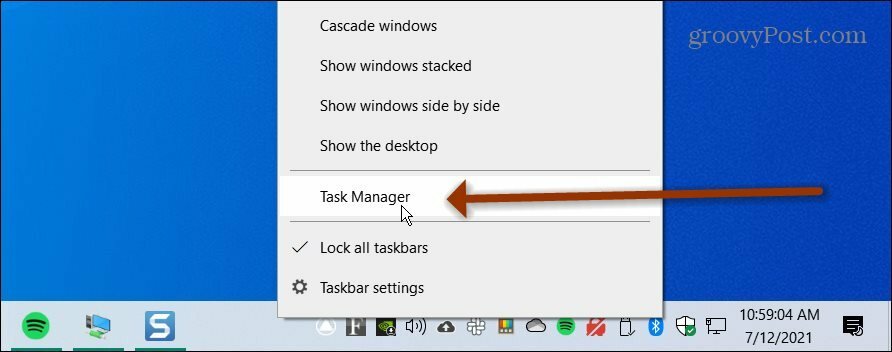
Su Windows 10, puoi fare clic con il pulsante destro del mouse sulla barra delle applicazioni per accedere a Task Manager. Ma trovarlo su Windows 11, sfortunatamente, richiede qualche passaggio in più.
Apri Task Manager su Windows 11 da Start
Uno dei modi più semplici, e simile a fare clic sulla barra delle applicazioni su Windows 10, è fare clic con il pulsante destro del mouse sul menu Start su Windows 11. Quindi fai clic su Task Manager dal menu e si aprirà.
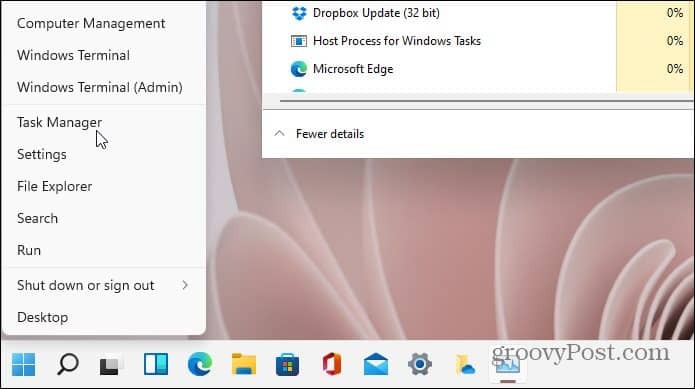
Inoltre, puoi fare clic sull'icona Cerca e genere:responsabile delle attività, e fai clic sul risultato migliore che ottieni, proprio come cercare qualcosa su Windows 10.
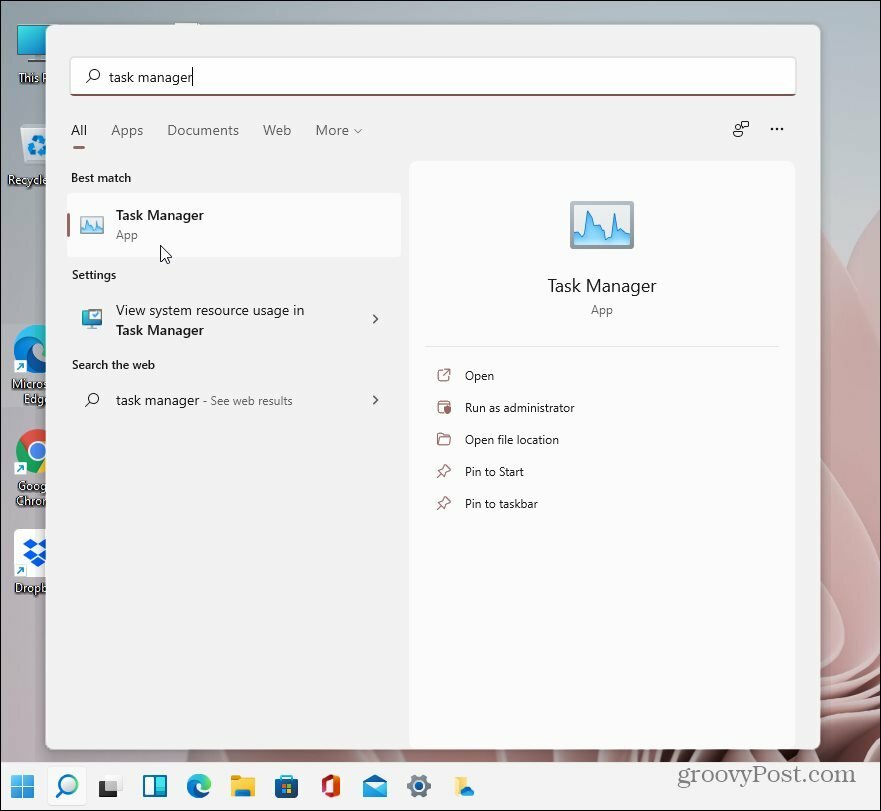
Usa una scorciatoia da tastiera
Per quelli di voi che stanno praticando tastiera Kung Fu, c'è una scorciatoia da tastiera che ti darà accesso a Task Manager. Usa la scorciatoia Ctrl + Alt + Maiusc per aprirlo direttamente.
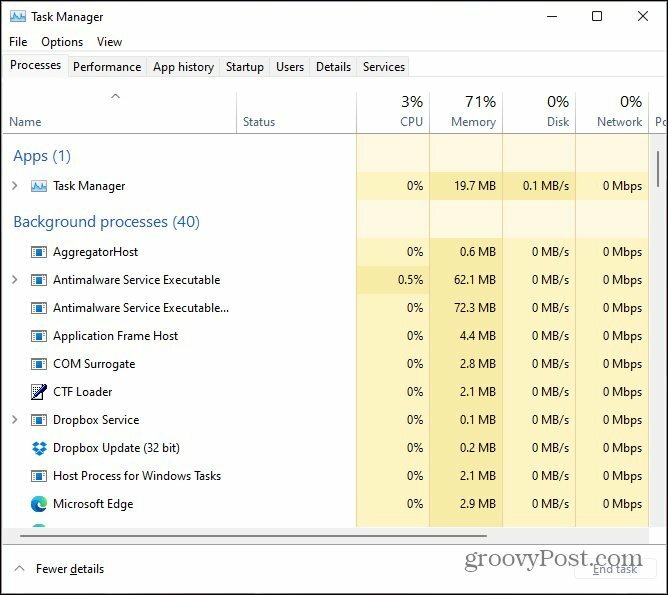
Oppure puoi usare la scorciatoia da tastiera Ctrl + Alt + Canc per aprire la schermata di sicurezza. Quindi dall'elenco, fare clic su Task Manager.
A proposito di scorciatoie da tastiera, premi il tasto Windows per aprire il menu Start e genere:responsabile delle attività. Questo ti darà i risultati in alto, in modo simile a come fa la ricerca. Fare clic sul primo risultato.
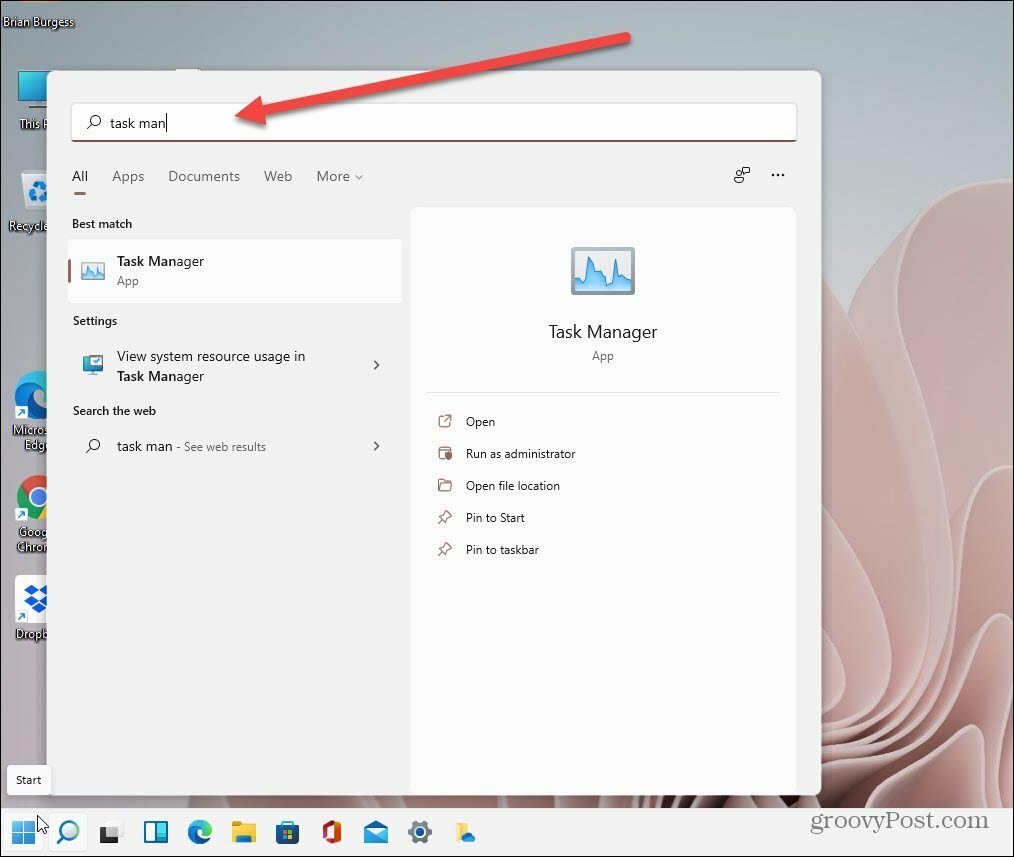
Usa il comando Esegui
Colpire Tasto Windows + R sulla tastiera per aprire la finestra di dialogo Esegui e genere:taskmgr e clicca ok o premi Invio sulla tastiera e si aprirà.
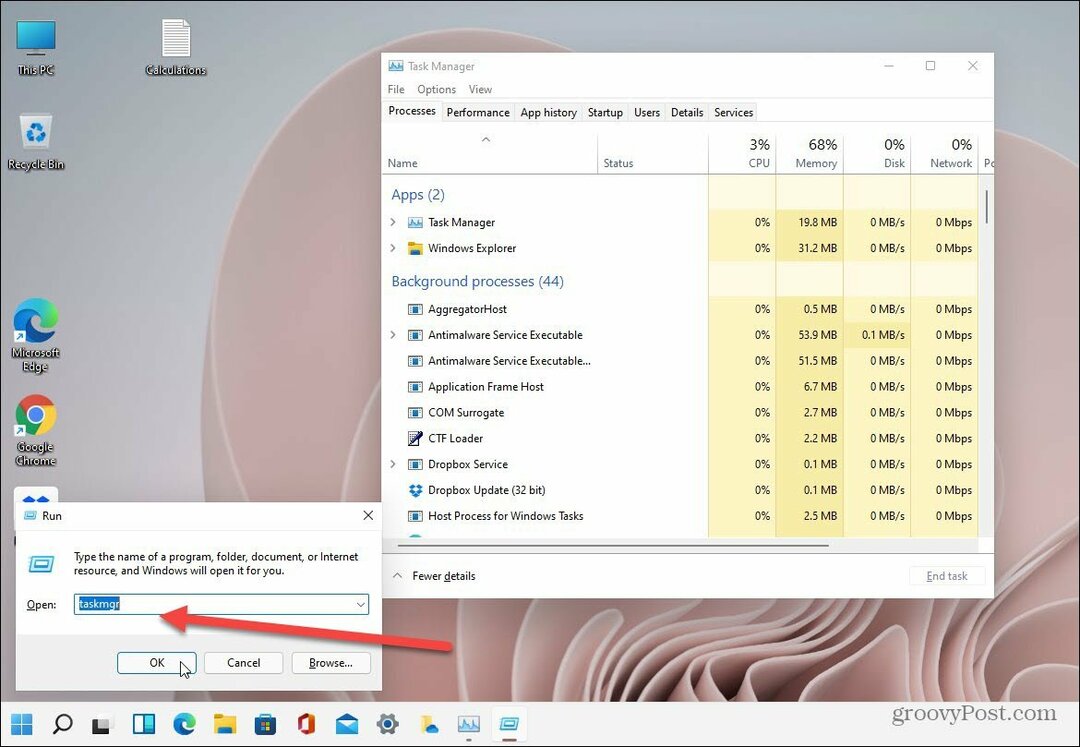
Un'altra cosa che puoi fare è usare la nuova cartella degli strumenti di Windows. Questa è una nuova posizione dove iniziare con Windows 10 build 21354; troverai l'amministratore e altri accessori e strumenti di sistema. Uno degli accessori che troverai qui è Task Manager. Puoi trovalo dalla prima lettera utilizzando il menu di avvio. Apri la cartella e avvia Task Manager.
Oppure puoi creare un desktop scorciatoia per gli strumenti di Windows cartella e trova Task Manager e avvialo dalla cartella Strumenti di Windows.
Questo è tutto. Tieni presente che al momento della stesura di questo articolo, Windows 11 è in versione beta, quindi accedi a Task Manager potrebbe diventa più facile prima che venga lanciata la versione finale.
Inoltre, nota che il mio menu Start si trova nell'angolo in basso a sinistra dello schermo. Si prega di leggere il nostro articolo su come spostare il tuo Menu Start a sinistra su Windows 11.
Come cancellare la cache, i cookie e la cronologia di navigazione di Google Chrome
Chrome fa un ottimo lavoro di memorizzazione della cronologia di navigazione, della cache e dei cookie per ottimizzare le prestazioni del browser online. Il suo è come...
Corrispondenza dei prezzi in negozio: come ottenere i prezzi online durante gli acquisti in negozio
Acquistare in negozio non significa dover pagare prezzi più alti. Grazie alle garanzie di abbinamento prezzo, puoi ottenere sconti online mentre fai acquisti in...
Come regalare un abbonamento Disney Plus con una carta regalo digitale
Se ti è piaciuto Disney Plus e vuoi condividerlo con altri, ecco come acquistare un abbonamento regalo Disney+ per...
La tua guida alla condivisione di documenti in Google Documenti, Fogli e Presentazioni
Puoi collaborare facilmente con le app basate sul Web di Google. Ecco la tua guida alla condivisione in Documenti, Fogli e Presentazioni Google con le autorizzazioni...